Para crear los vendedores, puedes acceder por las siguientes rutas:
1. Te diriges al ícono ![]() que corresponde a la Configuración, luego seleccionas General – Usuarios – Creación usuarios.
que corresponde a la Configuración, luego seleccionas General – Usuarios – Creación usuarios.

2. Puedes hacer uso del botón ![]() – Ver más – Catálogos – Usuario.
– Ver más – Catálogos – Usuario.

Al ingresar se te habilita la siguiente ventana, donde digitas la información o los datos del vendedor al cual se le está creando el usuario.
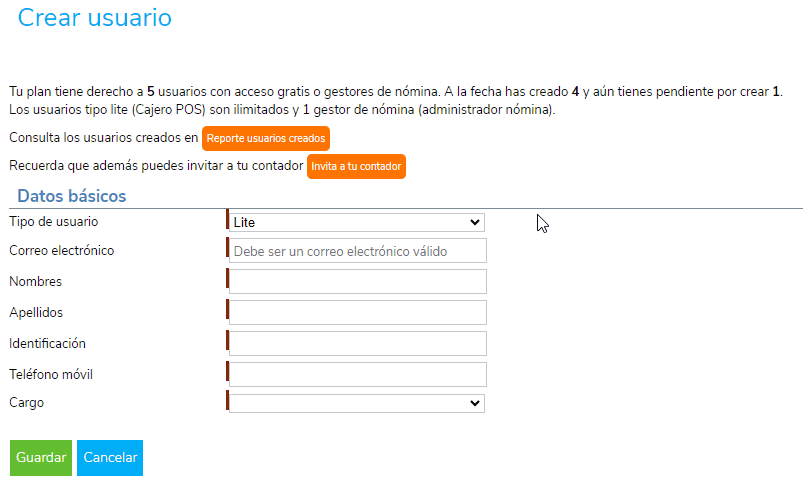
Importante: los campos que tienen la barra roja son campos obligatorios.
1. Tipo de usuario: eliges alguna de las siguientes opciones:
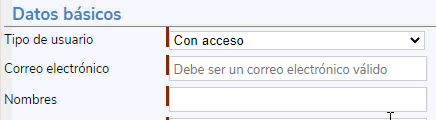
- Con acceso: este usuario tendrá acceso a todas las funcionalidades dependiendo de los roles asignados, al marcar esta casilla el sistema solicita confirmación si va a ser o no administrador.
Importante: los usuarios con acceso son limitados, puedes adquirir más si lo necesitas.
- Lite – Empleados y contratistas: es un usuario con un menú especial, es decir, solo puede crear unos requerimientos e incorporar documentos en Word o PDF al programa. También te servirá para ingresar al sistema POS en caso de que hayas adquirido este paquete adicional.
2. Correo electrónico: incluyes una dirección de correo de electrónico válido, pues allí te llegara la información del usuario de ingreso al programa.
Importante: si en la creación del usuario vas a asignar un correo electrónico que ya está relacionado en un usuario inactivo, es necesario editarlo y modificar el correo, por uno diferente.
3. Nombres y apellidos: información o datos del contacto o de la persona, a la cual, se le está creando el usuario.
4. Identificación: digitas el número del documento de identidad, sin puntos, sin comas y sin dígito de verificación.
5. Teléfono móvil: en este espacio, agregas el número de teléfono del usuario.
6. Cargo: Allí específicas el cargo que tiene el usuario dentro de tu empresa o negocio.
Una vez ingreses los datos en las casillas requeridas, das clic en el botón ![]() y el sistema te confirmará la creación del usuario a través de esta ventana emergente:
y el sistema te confirmará la creación del usuario a través de esta ventana emergente:

Por otra parte, al usuario le llegará un correo electrónico indicándole el usuario y la contraseña de acceso.
